电脑如何查找隐藏文件 电脑隐藏文件怎样查找
更新时间:2023-05-06 14:08:56作者:yang
电脑如何查找隐藏文件,电脑中的隐藏文件是指在文件夹中隐藏的文件或者以某种方式隐藏起来的文件,这些文件在一般情况下是不可见的。但是在一些需要操作隐藏文件的情况下,我们需要知道如何找到它们。下面我们将介绍如何在电脑中查找隐藏文件以及一些常用的方法。
电脑隐藏文件怎样查找
如果您想在Windows下显示这些隐藏文件,我们可以为您提供3种解决方案。
方法 1. 通过cmd显示隐藏文件点击开始>在搜索栏中输入“cmd”>打开“命令提示符”;确保隐藏文件的保存位置;这里我们以D: 分区为例,然后输入“attrib-s-h-r/s/d*.*”并回车。方法 2. 通过控制面板显示隐藏文件按Windows+E>打开资源管理器> 单击“查看”;在“文件夹选项”区域中,选择“查看” >“显示隐藏的文件、文件夹和驱动器”。方法 3. 通过专业软件查找隐藏文件如果您也找不到您想要的文件,则可能由于某些错误。数据已被删除或隐藏。在这种情况下,您可以使用数据恢复软件来找回丢失的数据。推荐使用易我数据恢复,该软件可以扫描存储空间并找到丢失的数据。为了避免覆盖丢失的数据,您应该尽快开始数据恢复,免费下载软件并按照下列步骤开始数据恢复。
如果隐藏的文件在外接设备上,请先将外接设备连接计算机。将恢复的文件保存到另一个位置,以避免资料覆盖。步骤1. 打开易我数据恢复软件,选择位置。例如,如果隐藏的文件在D盘,只须点击D盘。
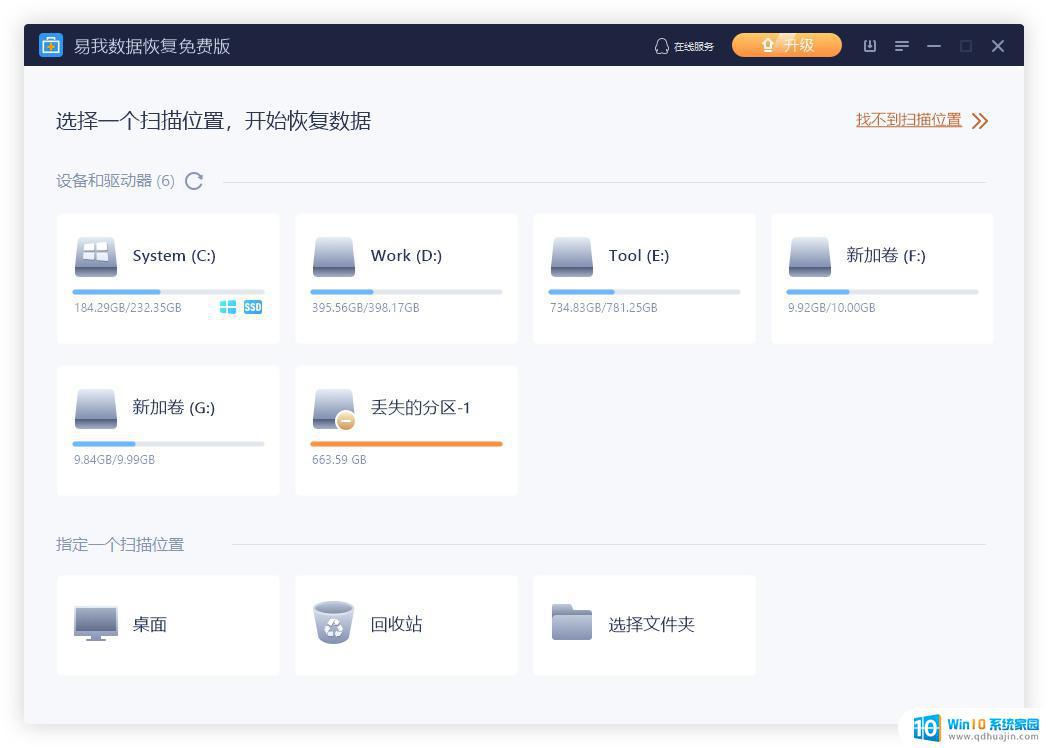
步骤2. 扫描隐藏的文件。
点击「扫描」按钮,软件将开始扫描您的磁盘。您所需要做的就是等待扫描完成。

步骤3. 恢复隐藏文件。
然后,选择隐藏的文件,点击「恢复」按钮将隐藏文件找回。
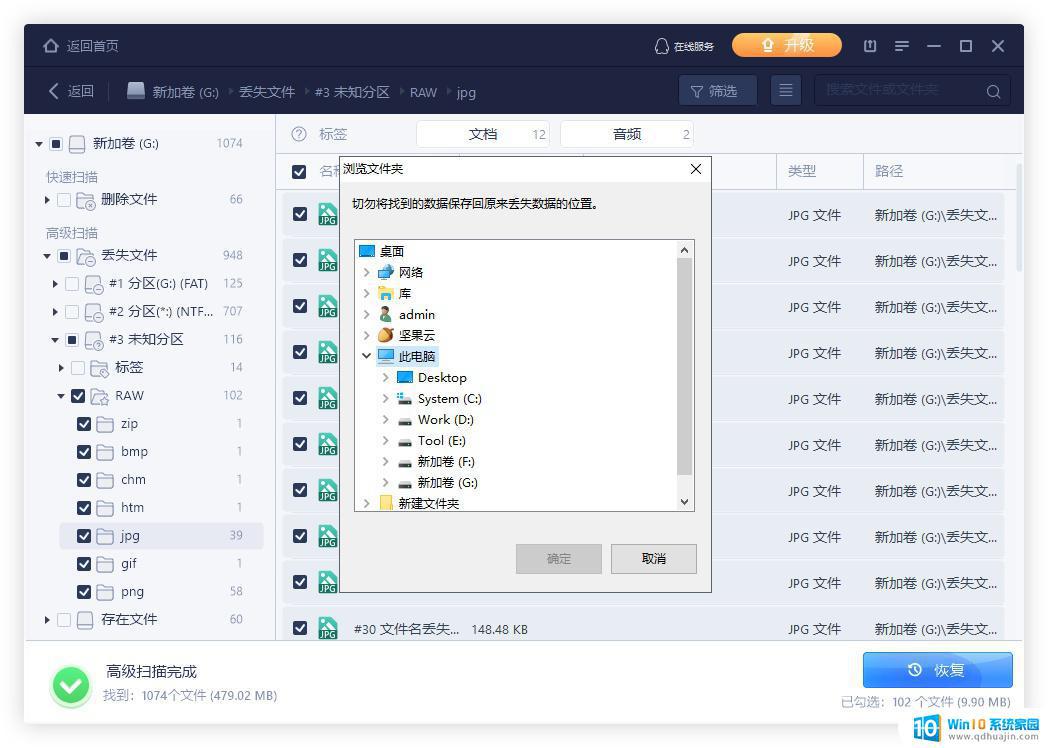
当你需要查找电脑中的隐藏文件时,无需担心,只需在文件资源管理器中进行简单的设置即可找到它们。希望这篇文章对你有所帮助。





